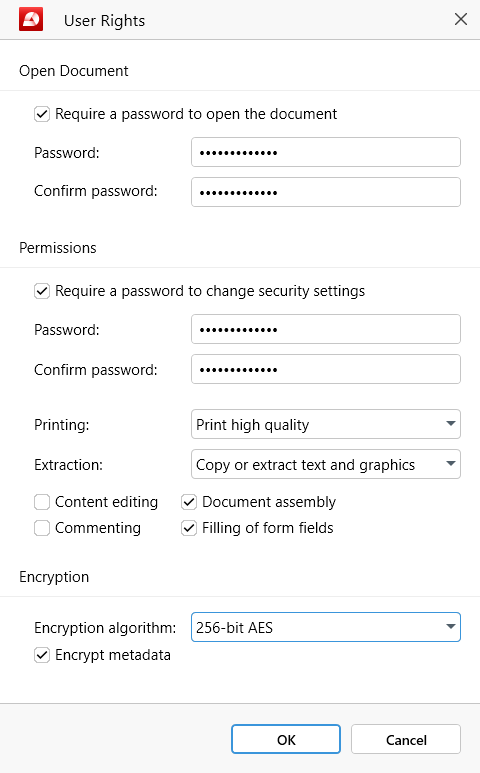เอกสารป้องกันรหัสผ่าน
MobiPDF ช่วยให้คุณสามารถเพิ่มรหัสผ่านลงในไฟล์ PDF ของคุณได้อย่างรวดเร็ว เพื่อรักษาข้อมูลส่วนบุคคลหรือธุรกิจของคุณให้ปลอดภัยจากอันตราย รหัสผ่านมีสองรูปแบบ: เป็นรหัสผ่านแบบอ่านอย่างเดียวและเป็นรหัสผ่านการอนุญาต แต่ไม่มีอะไรเลย ’ กำลังขัดขวางไม่ให้คุณใช้ทั้งสองอย่าง
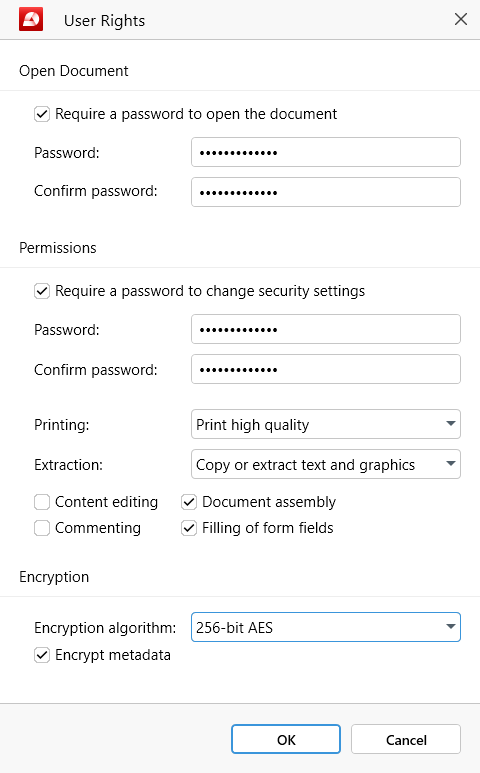
หากต้องการเพิ่มรหัสผ่าน เพียงคลิกที่ “ ป้องกันเอกสาร ” . จากนั้นคุณจะได้รับแจ้งว่าไฟล์ของคุณจะถูกบันทึกหลังจากเพิ่มรหัสผ่านและการเปลี่ยนแปลงนี้ไม่สามารถย้อนกลับได้
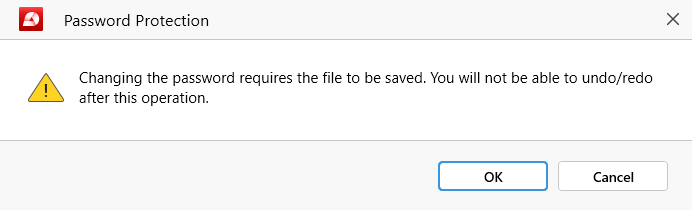
หมายเหตุ : เพื่อความสบายใจ MobiPDF จะแจ้งให้คุณบันทึก PDF ที่ปลอดภัยใหม่เป็นไฟล์แยกต่างหากเพื่อหลีกเลี่ยงการเขียนทับโดยไม่ตั้งใจ
การตั้งค่ารหัสผ่านแบบอ่านอย่างเดียว
หากต้องการล็อคเอกสารของคุณทั้งหมด ให้คลิกที่ “ ป้องกันเอกสาร ” และสร้างรหัสผ่านโดยกรอกข้อมูลในช่องว่างใต้ “ เปิดเอกสาร ” จากนั้นยืนยันและคลิก “ ตกลง ” เพื่อให้มันใช้งานได้
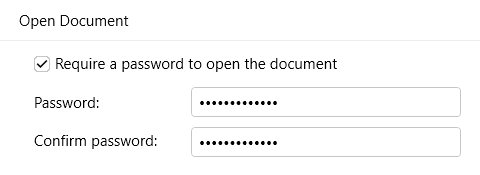
เมื่อเปิด PDF ของคุณ คุณจะพบข้อความต่อไปนี้:
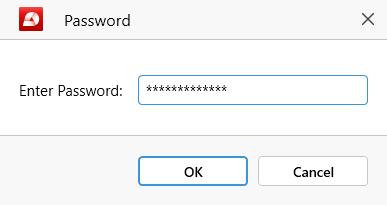
การใส่รหัสผ่านผิดจะส่งผลให้มีข้อความดังนี้:
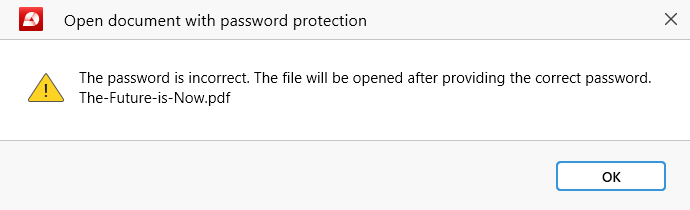
หากเกิดเหตุการณ์เช่นนี้ เพียงพิมพ์รหัสผ่านใหม่ช้าๆ เพื่อให้แน่ใจว่า ’ สะกดถูกต้องหรือติดต่อเจ้าของเอกสารเดิมเพื่อขอรหัสผ่านที่ถูกต้องในกรณีที่ ’ ฉันได้เปลี่ยนมันเมื่อเร็ว ๆ นี้
การตั้งค่ารหัสผ่านการอนุญาต
หากต้องการล็อคเอกสารของคุณเพียงบางส่วนเท่านั้น ให้คลิกที่ “ ป้องกันเอกสาร ” และสร้างรหัสผ่านตามสิทธิ์โดยกรอกข้อมูลในช่องว่างใต้ “ สิทธิ์ ” จากนั้นยืนยันและเลือกคุณลักษณะ MobiPDF ที่คุณต้องการล็อกไว้สำหรับผู้ใช้ของคุณ:
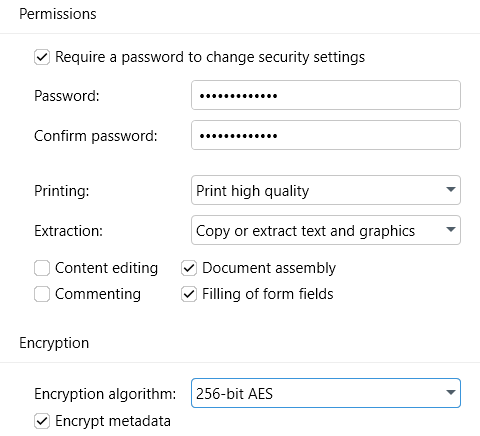
- การพิมพ์ : เลือกว่าผู้ใช้สามารถพิมพ์ไฟล์ของคุณในคุณภาพสูง คุณภาพต่ำ หรือเพิกถอนสิทธิ์ในการพิมพ์ทั้งหมด
- การแยก : อนุญาตหรือป้องกันไม่ให้ผู้ใช้คัดลอกข้อความและรูปภาพในไฟล์ของคุณ คุณยังมีตัวเลือกในการอนุญาตให้แยกข้อความสำหรับผู้ที่มีความบกพร่องทางการมองเห็นได้
- การแก้ไขเนื้อหา : เลือกตัวเลือกนี้หากคุณต้องการให้ผู้ใช้สามารถ แก้ไขไฟล์ PDF ของคุณ .
- การแสดงความคิดเห็น : เลือกตัวเลือกนี้หากคุณต้องการให้ผู้ใช้สามารถเพิ่ม ความคิดเห็น PDF และมาร์กอัป
- การประกอบเอกสาร : เลือกตัวเลือกนี้หากคุณต้องการให้ผู้ใช้สามารถเพิ่ม ลบ และ ส่งออกหน้า PDF
- การกรอกแบบฟอร์ม : เลือกตัวเลือกนี้หากคุณต้องการให้ผู้ใช้ กรอกและ ลงนาม อะไรก็ได้ใน PDF ของคุณ
หากคุณ ’ กำลังจะอัปโหลดไฟล์ PDF ของคุณทางออนไลน์ ’ เป็นความคิดที่ดีที่จะเข้ารหัสโดยใช้อัลกอริธึมการเข้ารหัสที่มีอยู่:
- 128-บิต RC4 : รหัสสตรีมรุ่นเก่า ใช้เฉพาะในกรณีที่จำเป็นเพื่อเหตุผลด้านการปฏิบัติตามข้อกำหนดหรือความเข้ากันได้ของซอฟต์แวร์
- AES 128 บิต : รหัสบล็อกสมัยใหม่ที่ให้การป้องกันในระดับปานกลาง
- AES 256 บิต : รหัสบล็อกสมัยใหม่ที่ให้การป้องกันระดับสูงสุด
เคล็ดลับ : คุณยังสามารถป้องกันแฮกเกอร์ไม่ให้คัดลอกข้อมูลเมตาจาก PDF ที่คุณอัปโหลดโดยทำเครื่องหมายที่ “ เข้ารหัสข้อมูลเมตา ” ตัวเลือก.
เมื่อคุณ ’ เสร็จสิ้นตัวเลือกทั้งหมดของคุณแล้ว เพียงกด “ ตกลง ” เพื่อเปิดใช้งานรหัสผ่านและจำกัดเอกสารของคุณ ’ สิทธิ์ ครั้งต่อไปที่คุณเปิดเอกสาร MobiPDF จะแจ้งให้คุณทราบว่าคุณสมบัติบางอย่างในตัวแก้ไขอาจไม่พร้อมใช้งานทันที

เพื่อปลดล็อกฟังก์ชันการทำงานเต็มรูปแบบของ ซอฟต์แวร์ PDF ผู้ใช้จะต้องคลิกที่ “ ใส่รหัสผ่าน ” และพิมพ์รหัสผ่านที่ถูกต้องในช่องป๊อปอัป
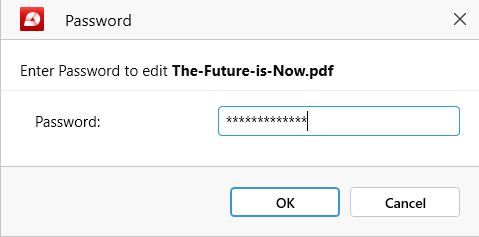
การป้องกัน PDF ด้วยรหัสผ่านทั้งสอง
สำหรับเอกสารที่ละเอียดอ่อนโดยเฉพาะ MobiPDF อนุญาตให้คุณเพิ่มทั้งรหัสผ่านแบบอ่านอย่างเดียวและรหัสผ่านการอนุญาตพร้อมกัน ในการดำเนินการนี้ ให้กรอกข้อมูลในช่องที่จำเป็นทั้งหมดในส่วน “ เปิดเอกสาร ” และ “ สิทธิ์ ” ส่วนต่างๆ และคลิกที่ “ ตกลง ” เพื่อเปิดใช้งานรหัสผ่านทั้งสอง